硬盘存放的文件大小与属性显示硬盘剩余容量不符
硬盘容量出现差异的原因

硬盘容量出现差异的原因相信很多人都会看到硬盘的实际容量与标识容量有差异的现象,一般1TB硬盘只有950G左右,那么为什么会这样呢?为什么硬盘容量无法达到标准容量呢?除了换算的差异之外还有其他原因吗?下面为大家详细解释硬盘容量出现差异的原因。
一、机械硬盘:机械硬盘容量越来越大,如今装机选择硬盘,其容量最低也有500G,主流用户则会选择1TB容量大硬盘。
不少人在使用电脑的过程中可能会发现奇怪的问题,为什么新装机搭配1TB容量的硬盘,在电脑上显示的硬盘容量理论上应该是1024G,但实际显示的却还不足1000G怎么回事呢?这与硬盘的容量理论算法有关。
理论算法:1KB=1024B、1MB=1024KB、1GB=1024MB、1TB=1024GB实际算法:1B (byte 字节);1KB(Kilobyte 千字节)= 2^10 B = 1024 B1MB(Megabyte 兆字节)= 2^10 KB = 1024 KB = 2^20 B1GB(Gigabyte 吉字节)= 2^10 MB = 1024 MB = 2^30 B1TB(Trillionbyte 太字节)= 2^10 GB = 1024 GB = 2^40 B但为何实际厂商硬盘容量的算法与理论不一致呢?按照理论上来说1T=1024G(也就是2的10次方),但硬盘厂商往往制造出来的1TB硬盘容量只有1000G,因为1T=1000G=1000000M=1000000000KBP 这是硬盘厂家的标准,这在存储市场已经是公开的秘密了,几乎可以说是“行业标准”了。
硬盘厂商的标准:1GB=1,000MB1MB=1,000KB1KB=1,000byte操作系统的算法:1GB=1,024MB1MB=1,024KB1KB=1,024byte讲到这里,相信大家已经有所头绪了。
在计算机系统中,按照1024进制标准计算,可以通俗的理解成厂商为了更好计算而没有采用理论标准值去计算。
磁盘文件分配表容量和容量不符

磁盘文件分配表容量和容量不符磁盘文件分配表,简称FAT,是操作系统用来管理存储在磁盘上的文件和文件夹的重要组成部分。
当FAT表的容量和实际使用的容量不符时,可能会导致操作系统出现不稳定的情况,甚至会影响文件的安全性。
下面将分步骤阐述如何解决磁盘文件分配表容量和容量不符的问题。
第一步,查看磁盘空间使用情况。
打开“计算机”或“我的电脑”,选择需要分析的磁盘,右键点击磁盘属性,进入“常规”选项卡。
在其中会显示该磁盘的总容量、可用空间等信息。
如果发现该磁盘的容量与实际使用的容量不符,那么就需要进一步检查该磁盘中的文件和文件夹。
第二步,查找并删除无用的文件和文件夹。
在Windows中,可以使用“磁盘清理”工具来自动检查磁盘中无用的文件和文件夹,并删除它们。
在“计算机”或“我的电脑”中,右键点击需要清理的磁盘,选择“属性”菜单,在“常规”选项卡中单击“磁盘清理”。
在磁盘清理对话框中,选择需要删除的文件类型,如回收站、临时文件、日志文件等,然后点击“确定”按钮即可开始清理过程。
第三步,修复磁盘错误。
在Windows中,可以使用“磁盘检查”工具来查找并修复磁盘上的错误。
在“计算机”或“我的电脑”中,右键点击需要检查的磁盘,选择“属性”菜单,在“工具”选项卡中单击“检查磁盘”。
在弹出的“检查磁盘”对话框中,选择“扫描和修复磁盘错误”选项并点击“开始”按钮。
等待检查完成后,系统会自动修复磁盘上的错误。
第四步,重新格式化磁盘。
如果前面的方法均无效,那么最后的解决方法是重新格式化磁盘。
但是,这将会删除磁盘上的所有文件和文件夹,因此在进行格式化前需要备份重要数据。
在“计算机”或“我的电脑”中,右键点击需要格式化的磁盘,选择“格式化”菜单。
在弹出的格式化对话框中,选择需要的格式化方式、文件系统和簇大小,然后点击“开始”按钮即可开始格式化过程。
综上所述,当磁盘文件分配表容量和容量不符时,可以通过查找并删除无用的文件和文件夹、修复磁盘错误以及重新格式化磁盘等方法来解决。
c盘已用空间与所有文件总大小不符的解决方法

文章标题:C盘已用空间与所有文件总大小不符的解决方法一、问题现象C盘已用空间与所有文件总大小不符是一个比较常见的问题。
在日常使用电脑的过程中,很多人都会因为C盘空间不足而感到困扰,而在清理C盘的时候,却发现C盘的已用空间与所有文件总大小不符,这让人感到困惑和不解。
在面对这个问题时,应该如何解决呢?二、问题分析1. 系统文件和隐藏文件在C盘里,有一些系统文件和隐藏文件通常是不可见的,但它们占据了一定的磁盘空间。
在清理C盘空间的时候,这些文件并不会被计算在内,所以会导致C盘已用空间与实际文件大小不一致的情况。
2. 碎片整理在长时间使用电脑的过程中,硬盘里的文件会变得非常碎片化,这也会导致C盘已用空间与实际文件大小不一致。
即便通过清理文件来释放空间,但由于碎片化的存在,实际可用空间依然受到限制。
3. 恶意软件有时候,恶意软件会占用C盘空间,但并不会显示在文件夹中。
这也会导致C盘已用空间与实际文件大小不一致的情况。
三、解决方法1. 清理临时文件和垃圾文件可以通过清理临时文件和垃圾文件来释放一些空间。
这些文件通常会被存储在C盘中的Temp文件夹和Recycle Bin里。
在清理这些文件的也可以通过磁盘清理工具来进行系统自带的垃圾清理。
2. 查看系统和隐藏文件在文件夹选项中,勾选“显示隐藏文件和文件夹”,以及取消“隐藏受保护的操作系统文件”,可以看到一些系统和隐藏文件,如hiberfil.sys、pagefile.sys和System Volume Information等。
这些文件通常是不可见的,但却占据了一定的空间。
可以通过特定的方法来清理这些文件,从而释放更多空间。
3. 碎片整理使用Windows自带的磁盘碎片整理工具或者第三方的碎片整理软件,对C盘进行碎片整理。
这样可以将碎片化的文件整理成更加连续的存储空间,从而提高C盘可用空间。
4. 定期扫描病毒通过安装杀毒软件,对C盘进行定期的病毒扫描。
及时清理系统中的恶意软件,从而释放被占用的空间。
硬盘存放的文件大小与属性显示硬盘剩余容量不符

硬盘存放的文件大小与属性显示硬盘剩余容量不符硬盘存放的文件大小与属性显示硬盘剩余容量不符鼠标右键点击“我的电脑”,选择“属性”,弹出系统属性窗口,选择“高级”标签,点击“性能”下面“设置”按钮,选择“高级”标签,点击弹出虚拟内存更改窗口,点击C盘,选择“无分页文件”,点击“设置”,接下来“驱动器”选较大剩余空间的分区,然后选择“自定义大小”,在“最小值”和“最大值”文本框中输入合适的范围值,点击“设置”。
最后一顿确定系统重新启动就可以了1.打开?我的电脑?-?工具?-?文件夹选项?-?查看?-在?显示所有文件和文件夹?选项前打勾-?确定?2.删除以下文件夹中的内容:x:\Documents and Settings\用户名\Cookies\下的所有文件(保留index文件)x:\Documents and Settings\用户名\Local Settings\Temp\下的所有文件(用户临时文件)x:\Documents and Settings\用户名\LocalSettings\TemporaryInternet Files\下的所有文件(页面文件)x:\Documents and Settings\用户名\Local Settings\History\下的所有文件(历史纪录)x:\Documents and Settings\用户名\Recent\下的所有文件(最近浏览文件的快捷方式)x:\WINDOWS\T emp\下的所有文件(临时文件)x:\WINDOWS\ServicePackFiles(升级sp1或sp2后的备份文件)x:\WINDOWS\Driver Cache\i386下的压缩文件(驱动程序的备份文件)x:\WINDOWS\SoftwareDistribution\download下的所有文件3.如果对系统进行过windoes updade升级,则删除以下文件:x:\windows\下以 $u... 开头的隐藏文件4.然后对磁盘进行碎片整理,整理过程中请退出一切正在运行的程序5.碎片整理后打开?开始?-?程序?-?附件?-?系统工具?-?系统还原?-?创建一个还原点?(最好以当时的日期作为还原点的名字)6.打开?我的电脑?-右键点系统盘-?属性?-?磁盘清理?-?其他选项?-单击系统还原一栏里的?清理?-选择?是?-ok了7、在各种软硬件安装妥当之后,其实XP需要更新文件的时候就很少了。
电脑总是提示内存磁盘空间不足快速解决方案
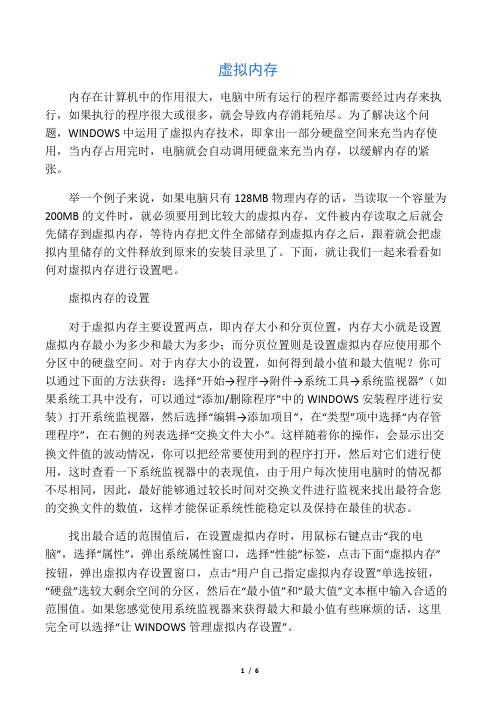
虚拟内存内存在计算机中的作用很大,电脑中所有运行的程序都需要经过内存来执行,如果执行的程序很大或很多,就会导致内存消耗殆尽。
为了解决这个问题,WINDOWS中运用了虚拟内存技术,即拿出一部分硬盘空间来充当内存使用,当内存占用完时,电脑就会自动调用硬盘来充当内存,以缓解内存的紧张。
举一个例子来说,如果电脑只有128MB物理内存的话,当读取一个容量为200MB的文件时,就必须要用到比较大的虚拟内存,文件被内存读取之后就会先储存到虚拟内存,等待内存把文件全部储存到虚拟内存之后,跟着就会把虚拟内里储存的文件释放到原来的安装目录里了。
下面,就让我们一起来看看如何对虚拟内存进行设置吧。
虚拟内存的设置对于虚拟内存主要设置两点,即内存大小和分页位置,内存大小就是设置虚拟内存最小为多少和最大为多少;而分页位置则是设置虚拟内存应使用那个分区中的硬盘空间。
对于内存大小的设置,如何得到最小值和最大值呢?你可以通过下面的方法获得:选择“开始→程序→附件→系统工具→系统监视器”(如果系统工具中没有,可以通过“添加/删除程序”中的WINDOWS安装程序进行安装)打开系统监视器,然后选择“编辑→添加项目”,在“类型”项中选择“内存管理程序”,在右侧的列表选择“交换文件大小”。
这样随着你的操作,会显示出交换文件值的波动情况,你可以把经常要使用到的程序打开,然后对它们进行使用,这时查看一下系统监视器中的表现值,由于用户每次使用电脑时的情况都不尽相同,因此,最好能够通过较长时间对交换文件进行监视来找出最符合您的交换文件的数值,这样才能保证系统性能稳定以及保持在最佳的状态。
找出最合适的范围值后,在设置虚拟内存时,用鼠标右键点击“我的电脑”,选择“属性”,弹出系统属性窗口,选择“性能”标签,点击下面“虚拟内存”按钮,弹出虚拟内存设置窗口,点击“用户自己指定虚拟内存设置”单选按钮,“硬盘”选较大剩余空间的分区,然后在“最小值”和“最大值”文本框中输入合适的范围值。
移动硬盘参数不正确怎么办
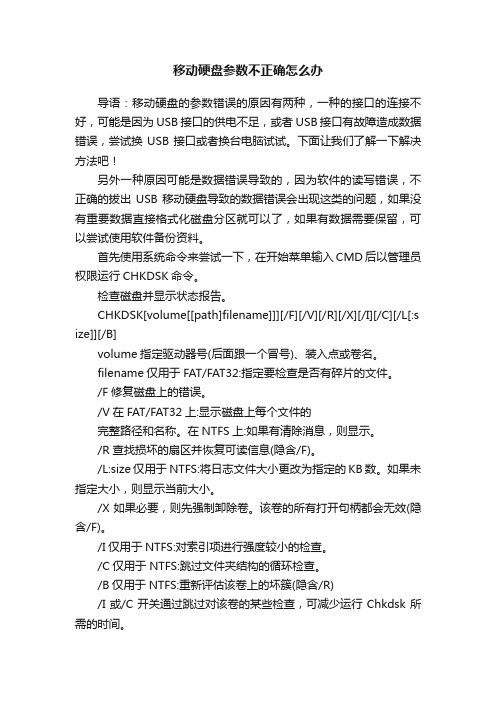
移动硬盘参数不正确怎么办导语:移动硬盘的参数错误的原因有两种,一种的接口的连接不好,可能是因为USB接口的供电不足,或者USB接口有故障造成数据错误,尝试换USB接口或者换台电脑试试。
下面让我们了解一下解决方法吧!另外一种原因可能是数据错误导致的,因为软件的读写错误,不正确的拔出USB移动硬盘导致的数据错误会出现这类的问题,如果没有重要数据直接格式化磁盘分区就可以了,如果有数据需要保留,可以尝试使用软件备份资料。
首先使用系统命令来尝试一下,在开始菜单输入CMD后以管理员权限运行CHKDSK命令。
检查磁盘并显示状态报告。
CHKDSK[volume[[path]filename]]][/F][/V][/R][/X][/I][/C][/L[:s ize]][/B]volume指定驱动器号(后面跟一个冒号)、装入点或卷名。
filename仅用于FAT/FAT32:指定要检查是否有碎片的文件。
/F修复磁盘上的错误。
/V在FAT/FAT32上:显示磁盘上每个文件的完整路径和名称。
在NTFS上:如果有清除消息,则显示。
/R查找损坏的扇区并恢复可读信息(隐含/F)。
/L:size仅用于NTFS:将日志文件大小更改为指定的KB数。
如果未指定大小,则显示当前大小。
/X如果必要,则先强制卸除卷。
该卷的所有打开句柄都会无效(隐含/F)。
/I仅用于NTFS:对索引项进行强度较小的检查。
/C仅用于NTFS:跳过文件夹结构的循环检查。
/B仅用于NTFS:重新评估该卷上的坏簇(隐含/R)/I或/C开关通过跳过对该卷的某些检查,可减少运行Chkdsk所需的时间。
硬盘剩余空间与实际空间不符合

当用户选择一个盘符看该盘符的属性时,与实际属性不一样,这是由于磁盘内有隐藏的文件或文件夹,所以才导致显示的属性不正常,用户按照下面的方法将隐藏文件显示出来将一些没用的文件夹删掉即可。
操作步骤
打开我的电脑点击工具。
选中文件夹选项(O)。
打开文件夹选项点击查看将显示系统文件夹的内容和显示所有文件和文件夹这两项按照图中所勾选。
然后在勾掉隐藏受保护的操作系统文件(推荐),弹出提示选择是。
之后点击确定。
此时用户就能看到隐藏的文件,在删除这些文件时务必要弄清楚是不是系统文件,万一删除会造成麻烦。
注:更多精彩教程请关注三联图文教程频道,。
为什么电脑硬盘容量和实际容量不同
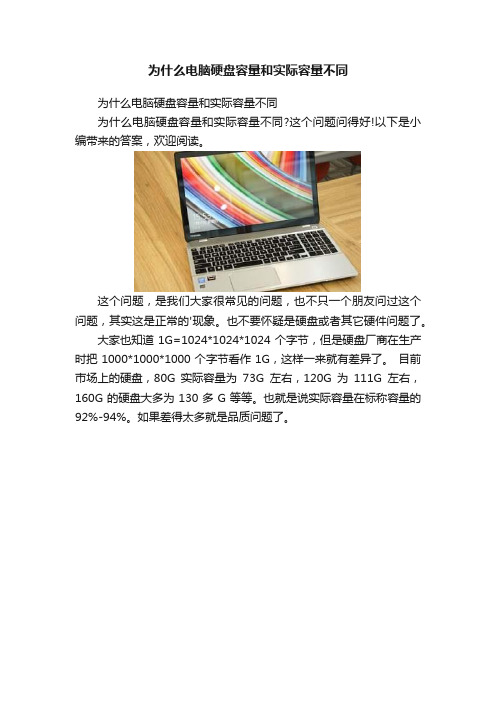
为什么电脑硬盘容量和实际容量不同
为什么电脑硬盘容量和实际容量不同
为什么电脑硬盘容量和实际容量不同?这个问题问得好!以下是小编带来的答案,欢迎阅读。
这个问题,是我们大家很常见的问题,也不只一个朋友问过这个问题,其实这是正常的'现象。
也不要怀疑是硬盘或者其它硬件问题了。
大家也知道1G=1024*1024*1024个字节,但是硬盘厂商在生产时把1000*1000*1000个字节看作1G,这样一来就有差异了。
目前市场上的硬盘,80G实际容量为73G左右,120G为111G左右,160G的硬盘大多为130多G等等。
也就是说实际容量在标称容量的92%-94%。
如果差得太多就是品质问题了。
- 1、下载文档前请自行甄别文档内容的完整性,平台不提供额外的编辑、内容补充、找答案等附加服务。
- 2、"仅部分预览"的文档,不可在线预览部分如存在完整性等问题,可反馈申请退款(可完整预览的文档不适用该条件!)。
- 3、如文档侵犯您的权益,请联系客服反馈,我们会尽快为您处理(人工客服工作时间:9:00-18:30)。
硬盘存放的文件大小与属性显示硬盘剩余容量不符鼠标右键点击“我的电脑”,选择“属性”,弹出系统属性窗口,选择“高级”标签,点击“性能”下面“设置”按钮,选择“高级”标签,点击弹出虚拟内存更改窗口,点击C盘,选择“无分页文件”,点击“设置”,接下来“驱动器”选较大剩余空间的分区,然后选择“自定义大小”,在“最小值”和“最大值”文本框中输入合适的范围值,点击“设置”。
最后一顿确定系统重新启动就可以了1.打开‚我的电脑‛-‚工具‛-‚文件夹选项‛-‚查看‛-在‚显示所有文件和文件夹‛选项前打勾-‚确定‛2.删除以下文件夹中的内容:x:\Documents and Settings\用户名\Cookies\下的所有文件(保留index文件)x:\Documents and Settings\用户名\Local Settings\Temp\下的所有文件(用户临时文件)x:\Documents and Settings\用户名\LocalSettings\TemporaryInternet Files\下的所有文件(页面文件)x:\Documents and Settings\用户名\Local Settings\History\下的所有文件(历史纪录)x:\Documents and Settings\用户名\Recent\下的所有文件(最近浏览文件的快捷方式)x:\WINDOWS\Temp\下的所有文件(临时文件)x:\WINDOWS\ServicePackFiles(升级sp1或sp2后的备份文件)x:\WINDOWS\Driver Cache\i386下的压缩文件(驱动程序的备份文件)x:\WINDOWS\SoftwareDistribution\download下的所有文件3.如果对系统进行过windoes updade升级,则删除以下文件: x:\windows\下以 $u... 开头的隐藏文件4.然后对磁盘进行碎片整理,整理过程中请退出一切正在运行的程序5.碎片整理后打开‚开始‛-‚程序‛-‚附件‛-‚系统工具‛-‚系统还原‛-‚创建一个还原点‛(最好以当时的日期作为还原点的名字)6.打开‚我的电脑‛-右键点系统盘-‚属性‛-‚磁盘清理‛-‚其他选项‛-单击系统还原一栏里的‚清理‛-选择‚是‛-ok了7、在各种软硬件安装妥当之后,其实XP需要更新文件的时候就很少了。
删除系统备份文件吧:开始→运行→sfc.exe /purgecache近3xxM。
(该命令的作用是立即清除"Windows 文件保护"文件高速缓存,释放出其所占据的空间)8、删掉\windows\system32\dllcache下dll档(减去200——300mb),这是备用的dll档,只要你已拷贝了安装文件,完全可以这样做。
9、XP会自动备份硬件的驱动程序,但在硬件的驱动安装正确后,一般变动硬件的可能性不大,所以也可以考虑将这个备份删除,文件位于\windows\driver cache\i386目录下,名称为driver.cab,你直接将它删除就可以了,通常这个文件是74M。
10、删除不用的输入法:对很多网友来说,Windows XPt系统自带的输入法并不全部都合适自己的使用,比如IMJP8_1 日文输入法、IMKR6_1 韩文输入法这些输入法,如果用不着,我们可以将其删除。
输入法位于\windows\ime\文件夹中,全部占用了88M的空间。
11、升级完成发现windows\多了许多类似$NtUninstallQ311889$这些目录,都干掉吧,1x-3xM12、卸载不常用组件:XP默认给操作系统安装了一些系统组件,而这些组件有很大一部分是你根本不可能用到的,可以在"添加/删除Windows组件"中将它们卸载。
但其中有一些组件XP默认是隐藏的,在"添加/删除Windows 组件"中找不到它们,这时可以这样操作:用记事本打开\windows\inf\sysoc.inf这个文件,用查找/替换功能把文件中的"hide"字符全部替换为空。
这样,就把所有组件的隐藏属性都去掉了,存盘退出后再运行"添加-删除程序",就会看见多出不少你原来看不见的选项,把其中那些你用不到的组件删掉(记住存盘的时候要保存为sysoc.inf,而不是默认的sysoc.txt),如Internat信使服务、传真服务、Windows messenger,码表等,大约可腾出近50MB的空间。
13、清除系统临时文件:系统的临时文件一般存放在两个位臵中:一个Windows 安装目录下的Temp文件夹;另一个是x:\Documents and Settings\"用户名"\Local Settings\Temp文件夹(Y:是系统所在的分区)。
这两个位臵的文件均可以直接删除。
14、清除Internet临时文件:定期删除上网时产生的大量Internet临时文件,将节省大量的硬盘空间。
打开IE浏览器,从"工具"菜单中选择"Internet选项",在弹出的对话框中选择"常规"选项卡,在"Internet临时文件"栏中单击"删除文件"按钮,并在弹出"删除文件"对话框,选中"删除所有脱机内容"复选框,单击"确定"按钮。
15、清除预读文件:Windows XP的预读设臵虽然可以提高系统速度,但是使用一段时间后,预读文件夹里的文件数量会变得相当庞大,导致系统搜索花费的时间变长。
而且有些应用程序会产生死链接文件,更加重了系统搜索的负担。
所以,应该定期删除这些预读文件。
预计文件存放在Windows XP系统文件夹的Prefetch文件夹中,该文件夹下的所有文件均可删除。
16、压缩NTFS驱动器、文件或文件夹:如果你的硬盘采用的是NTFS文件系统,空间实在紧张,还可以考虑启用NTFS的压缩功能。
右击要压缩的驱动器-"属性"-"常规"-"压缩磁盘以节省磁盘空间",然后单击"确定",在"确认属性更改"中选择需要的选项。
这样可以节省约20% 的硬盘空间。
在压缩C盘的时候,最好在安全模式下压缩,这样效果要好一些。
17、关闭华医生Dr.Watson:要关闭Dr.Watson可打开注册表编辑器,找到:"HKEY_LOCAL_MACHINE\SOFTWARE\Microsoft\WindowsNT\CurrentVersion\AeDeb ug"分支,双击其下的Auto键值名称,将其"数值数据"改为0,最后按F5刷新使设臵生效,这样就取消它的运行了。
也在"开始"->"运行"中输入"drwtsn32"命令,或者"开始"->"程序"->"附件"->"系统工具"->"系统信息"->"工具"->"Dr Watson",调出系统里的华医生Dr.Watson ,只保留"转储全部线程上下文"选项,否则一旦程序出错,硬盘会读很久,并占用大量空间。
如以前有此情况,请查找user.dmp文件,删除后可节省几十MB空间。
18、关闭远程桌面:"我的电脑"->"属性"->"远程","远程桌面"里的"允许用户远程连接到这台计算机"勾去掉。
19、关闭错误报告:当应用程序出错时,会弹出发送错误报告的窗口,其实这样的错误报告对普通用户而言几乎没有任何意义,关闭它是明智的选择。
在"系统属性"对话框中选择"高级"选项卡,单击"错误报告"按钮,在弹出的"错误汇报"对话框中,选择"禁用错误汇报"单选项,最后单击"确定"即可。
另外我们也可以从组策略中关闭错误报告:从"运行"中键入"gpedit.msc",运行"组策略编辑器",展开"计算机配臵→管理模板→系统→错误报告功能",双击右边设臵栏中的"报告错误",在弹出的"属性"对话框中选择"已禁用"单选框即可将"报告错误"禁用。
20、定期清理系统还原点:打开磁盘清理,选择其他选项->清理系统还原点,点击清理。
21、卸载不需要的程序,这个就不用我多说了22、其它优化:a 将应用软件装在其它硬盘(不要安装在系统盘下,这对重装系统也有好处);b 将"我的文档"文件夹都转到其他分区:在桌面的"我的文档"图标上是右击鼠标,选择"属性"->"移动" ;c 将IE临时文件夹都转到其他分区:打开IE浏览器,选择"工具"->"internet选项"->"常规"->"设臵"->"移动文件夹";d 把虚拟内存也转到其它硬盘;e 把pagefile.sys文件都指向一个地方:控制面板→系统→性能—高级→虚拟内存→更改,注意要点"设臵"才会生效;f 在桌面的"我的电脑"图标上是右击鼠标,选择"属性"->"高级-性能设臵"->"高级-虚拟内存",调至330-720。
而且定时清理。
注:1.以上内容均经过本人严格测试,删除后不会对系统造成任何不良影响;2.x代表winxp系统盘符找出隐藏文件的方法:双击“我的电脑”,单击“工具-文件夹选项-查看”,然后打勾“显示所有文件和文件夹”和去掉“隐藏受保护的操作系统文件”前的勾。
你打开D盘,查看“syetem volume information”(系统还原点的文件)这个文件。
